[文章]Harmony OS 开发避坑指南——DevEco Device Tool 安装配置
0
0
坑点总结:
- 国内部网络环境下,安装npm包可能会失败,推荐使用淘宝源;
- serialport这个npm包安装的过程中需要编译源码,需要先安装windows-build-tools再安装这个包才会成功;
硬件环境
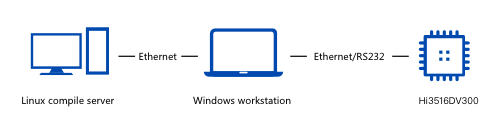
其中,Linux主机用于源码下载和编译,Windows主机用于烧写程序到单板以及源码编辑。
软件环境[td]
| 硬件 | 说明 |
| Linux主机 | 推荐实际物理机器,Ubuntu16.04及以上64位系统,Shell使用bash,安装有samba、vim等常用软件,需要做适当适配以支持linux文件共享,(Samba配置需要注意,除了修改配置文件,还需要使用 smbpasswd 命令创建密码);使用虚拟机也可以,但需要配置正确虚拟网络,这里不做详细介绍。 |
| Windows主机 | Windows XP/Windows7/Windows10 系统 |
| USB转UART芯片驱动 | 对单板进行烧录和调试需要安装串口驱动程序,AI Camera和DIY IPC套件附赠的USB串口线内置PL2302芯片,需要安装USB转UART驱动,下载链接: http://www.hihope.org/download 页面,USB-to-Serial Comm Port.exe 文件。WiFi IoT主控芯片上集成的是CH340G芯片,可以选择联网自动安装驱动程序。 |
| 远程终端 | 推荐MobaXterm(PuTTY、SecureCRT等其他远程终端也可以),用于在Windows主机上登录Linux主机,进行源码下载、编译等工作 |
- 安装Visual Studio Code
- 安装Node.js
- 安装JDK
- 安装hpm和其他npm包
- 安装DevEco Device Tool插件
- 安装C/C++插件
安装VSCodeDevEco Device Tool(简称DevEco插件)是一个Visual Studio Code(简称VSCode)的插件,需要先安装VSCode;
VSCode下载页面:https://code.visualstudio.com/Download,例如选择 System Installer 64 bit 下载
安装过程中,请勾选“添加到PATH(重启后生效)”,其他按照默认选项进行即可;
安装Node.jsDevEco插件的烧录功能依赖nodejs和相关插件,需要先安装nodejs和相关插件;
Node.js下载页面:https://nodejs.org/en/download/ 例如选择 64 bit Windows Installer (.msi) 下载
安装完成后,设置环境变量 NODE_PATH 为 C:Users%USERNAME%AppDataRoamingnpmnode_modules 其中%USERNAME%为实际用户名;
Node.js 安装过程中提示,“Tools for Native Modules” 界面的复选框可以不用勾选(勾选该选项后需要从npm官网下载安装vs编译工具包和Python,耗时较长,后续安装serial插件之前,使用国内镜像单独安装速度较快);
安装JDK说明
需要安装JDK 1.8,如果已安装JDK,打开命令行工具,输入java -version命令,检查版本号是否1.8版本。
请自行下载并安装JDK,版本要求为:1.8版本。
Windows平台的OpenJDK可以在JetBrains下载:https://bintray.com/jetbrains/intellij-***r/***rsdk8-windows-x64
解压后,配置 JAVA_HOME ,CLASSPATH,PATH 即可;
安装hpm和其他npm包
- 使用国内镜像源,加速模块下载速度:npm config set registry https://registry.npm.taobao.org
- 安装hpm 鸿蒙组件管理器:npm install -g @ohos/hpm-cli
- 安装Windows编译工具包,serialport 包需要编译本地模块,必须先安装此包才能安装 serialport 包:
npm install -g windows-build-tools - 安装 tftp 包,用于启动tftp服务器,通过网络方式向单板烧录映像:
npm install -g tftp - 安装 serialport 包,用于通过串口烧写映像:npm install -g serialport npm install -g @serialport/parser-readline
- 登录HarmonysOS设备开发门户,点击右上角注册按钮,注册开发者帐号,注册指导参考注册华为帐号。如果已有华为开发者帐号,请直接点击登录按钮。
- 进入HUAWEI DevEco Device Tool产品页,下载DevEco Device Tool安装包。
- 打开Visual Studio Code软件。
- 采用从本地磁盘安装方式,安装DevEco Device Tool。
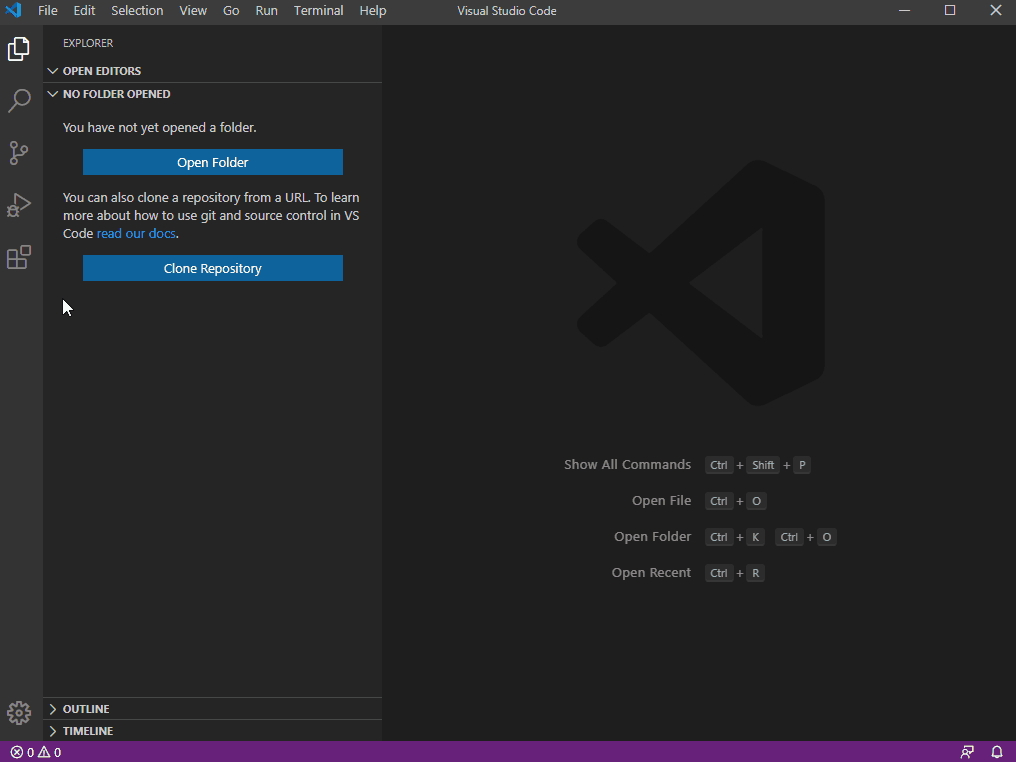
安装成功后,界面如下图所示。
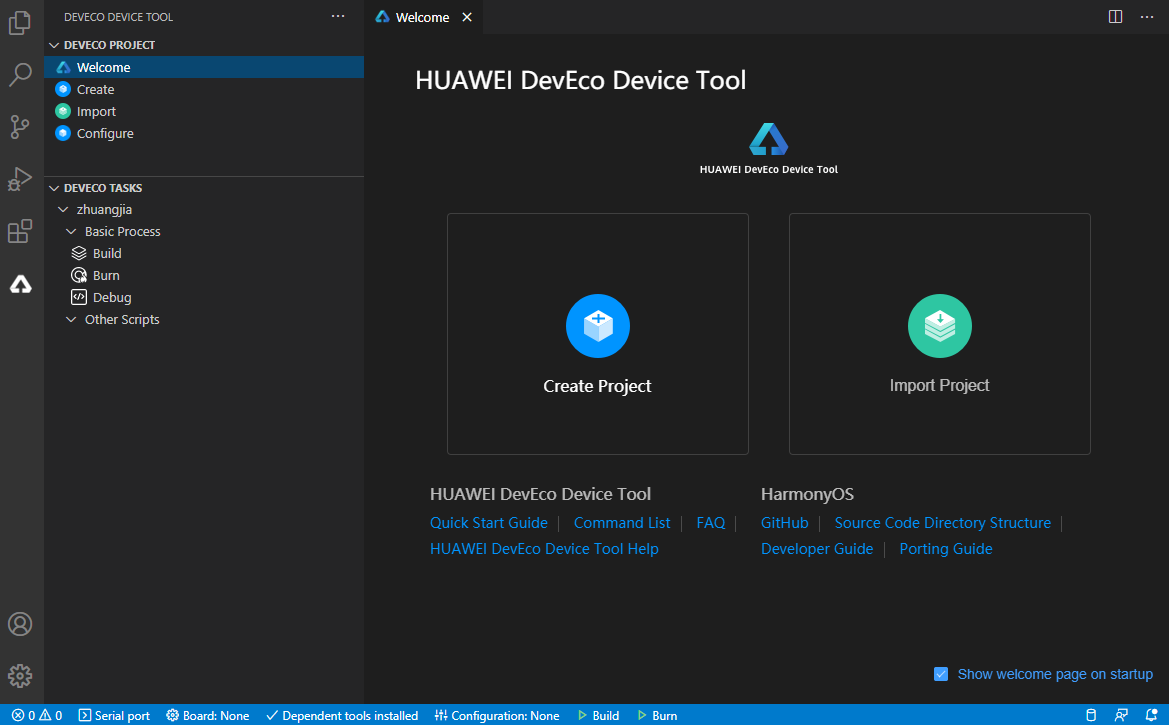
在Visual Studio Code的插件市场,输入“C/C++”,然后点击“Install”。
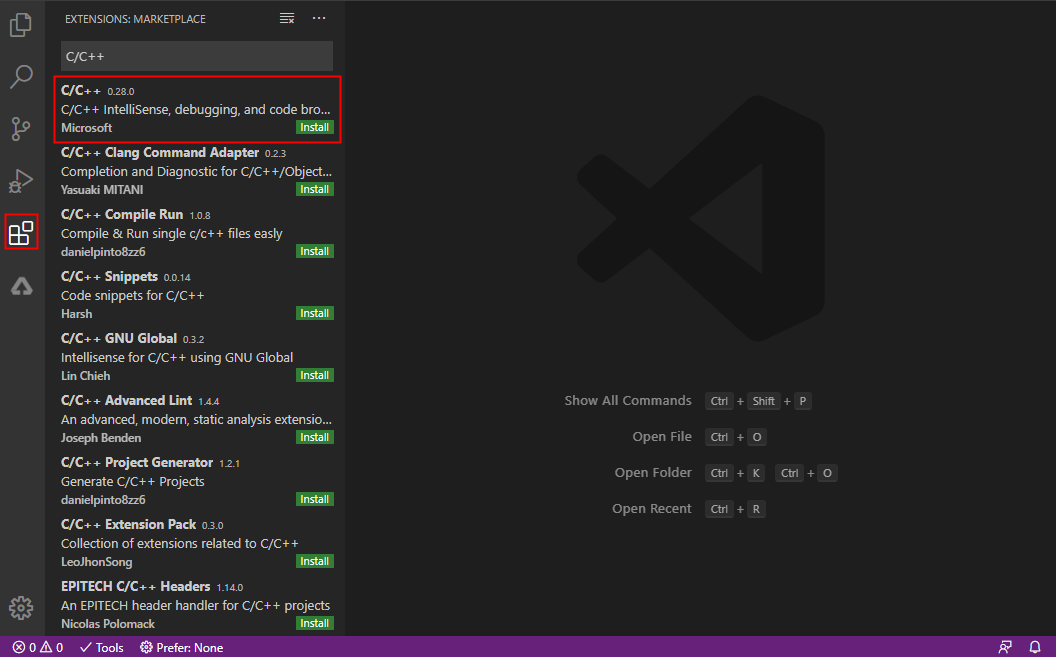
如果在线安装失败,可点击右下角弹框的“Go to Download Page”,下载离线插件(选择“cpptools-win32.vsix”版本,Windows下,64位和32位系统均为同一个安装包)。然后再参考安装DevEco Device Tool插件的方式,离线安装C/C++插件。
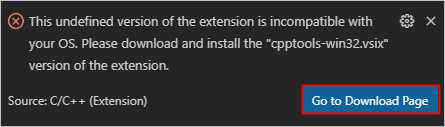
回帖高级模式
声明:本文内容及配图由入驻作者撰写或者入驻合作网站授权转载。文章观点仅代表作者本人,不代表电子发烧友网立场。文章及其配图仅供工程师学习之用,如有内容图片侵权或者其他问题,请联系本站作侵删。 侵权投诉
